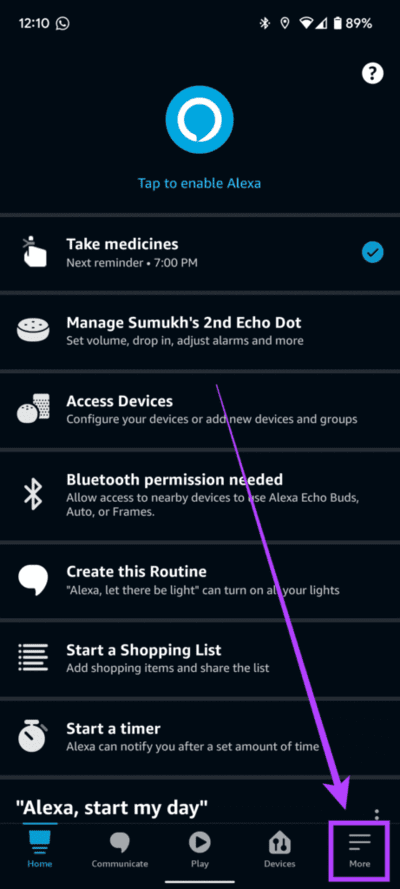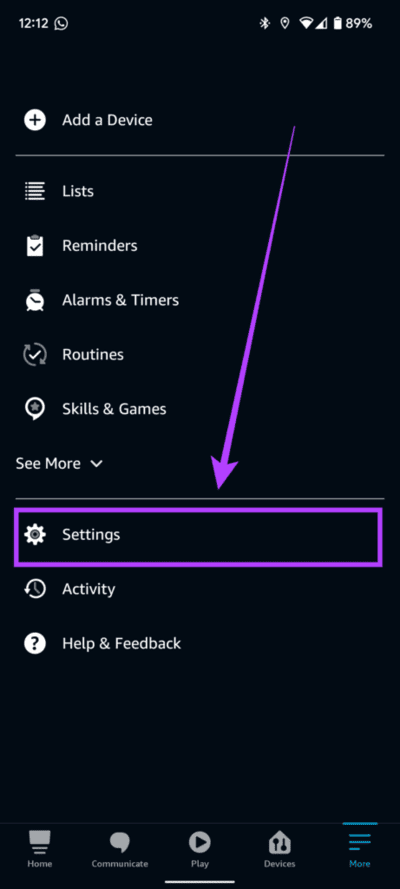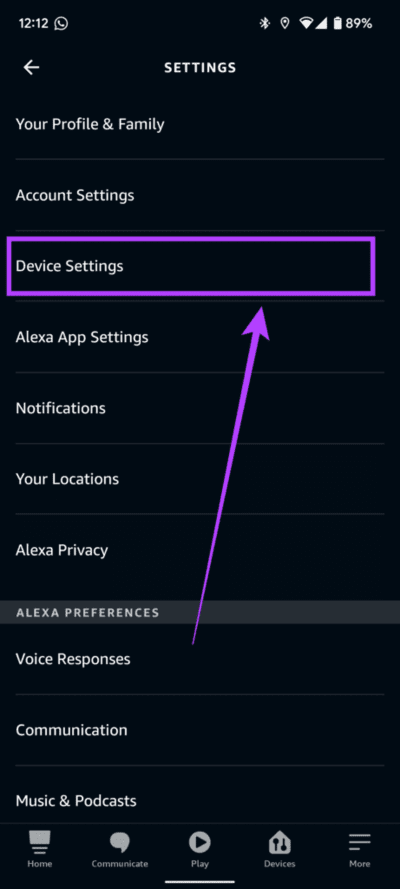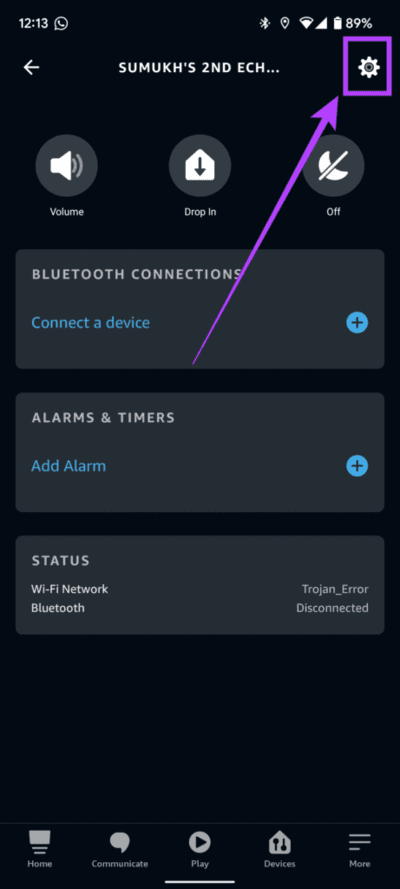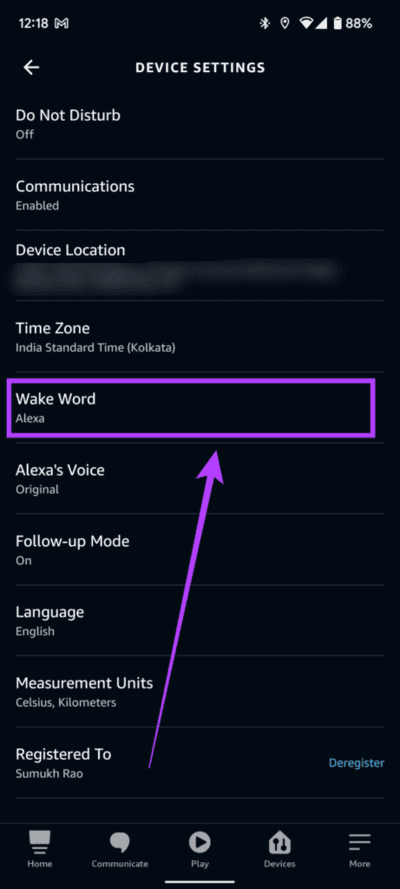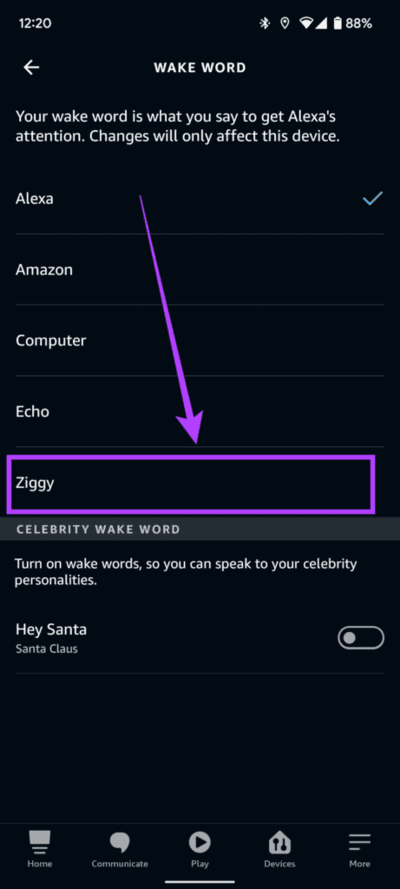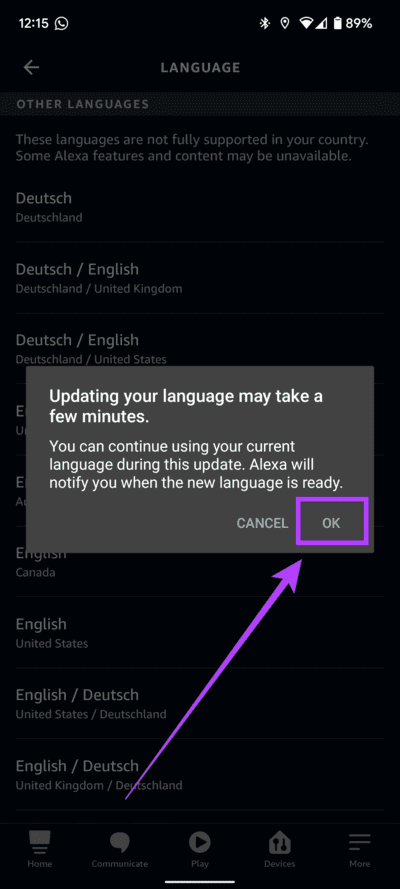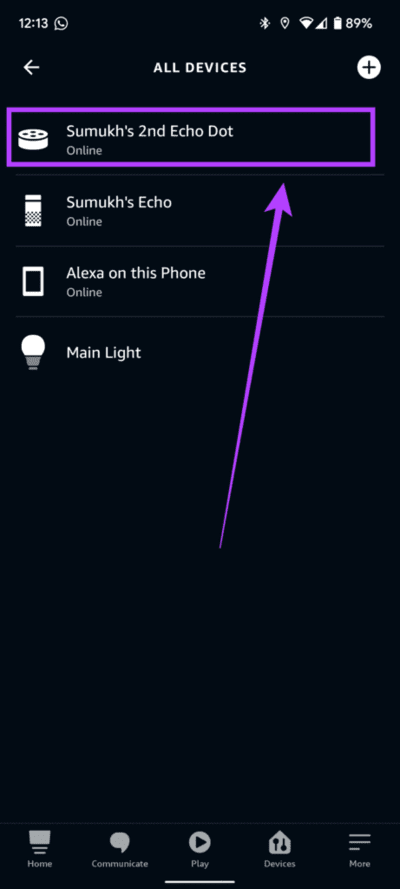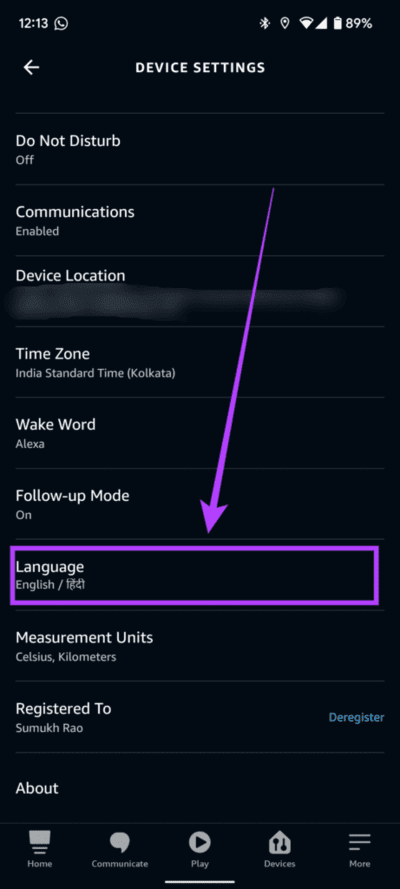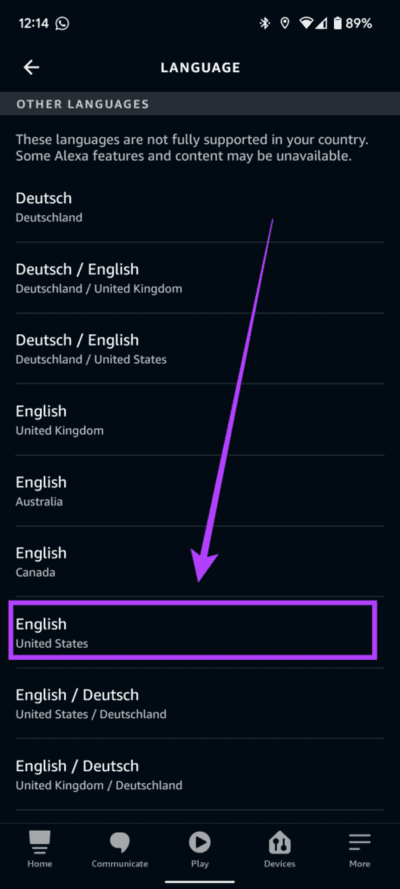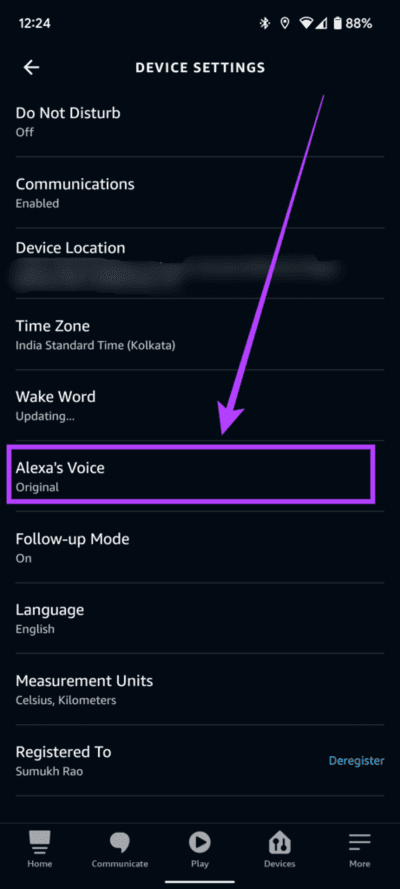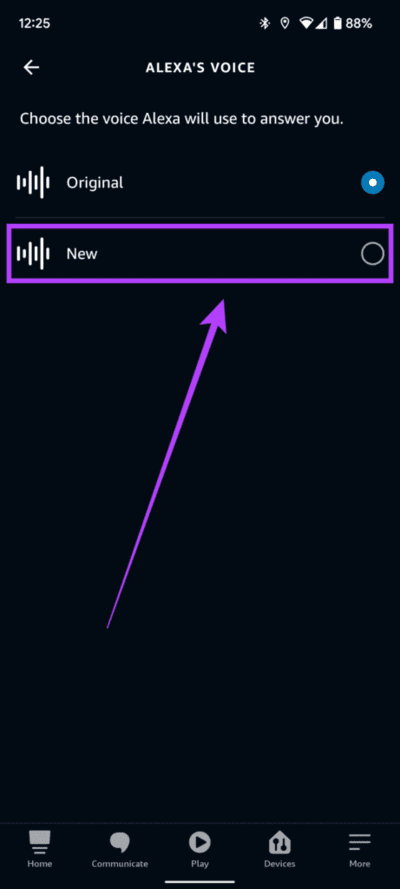كيفية تغيير اسم Alexa وصوتها على مكبر الصوت
أصبحت أدوات وأجهزة هي إنترنت الأشياء تدريجيًا جزءًا من روتين حياتنا الذكية. وبفضل هذا، أصبح جعل منزلك أو مكتبك ذكيًا أمرًا أسهل أيضًا. إن سهولة التحكم في أجهزتك من هاتفك الذكي أو مساعد صوتي مثل Alexa أمر مسبب للإدمان تمامًا.
Alexa هو المساعد الصوتي لشركة Amazon الموجود على مكبرات الصوت Echo وعائلة الأجهزة الخاصة بها. باستخدام جهاز يدعم Alexa، يمكنك اختيار ما تريد الاتصال به بالمساعد بدلاً من Alexa والصوت الذي يستجيب به. لذا يمكنك تخصيص مكبر الصوت الذكي الخاص بك بالطريقة التي تريدها. إليك كيفية تخصيص اسم Alexa وصوته على مكبر صوت Echo.
ما الذي يمكنك تغيير اسم Alexa إليه؟
لسوء الحظ، لا يمكنك إعادة تسمية Alexa إلى أي اسم مخصص تريده. يجب عليك الاختيار من قائمة الإعدادات المسبقة المتوفرة في تطبيق Alexa. الخيارات المتاحة هي: Amazon وComputer وEcho وZiggy.
يجب عليك اختيار اسم Alexa الجديد ليكون أحد هذه الخيارات.
كيفية تغيير اسم Alexa
يعد تغيير اسم Alexa عملية مباشرة. إليك كيفية القيام بذلك بشرط أن يكون لديك تطبيق Alexa على هاتفك.
الخطوة 1: افتح تطبيق Alexa على هاتفك الذكي. انتقل إلى قسم المزيد في علامة التبويب السفلية.
الخطوة 2: اضغط على خيار الإعدادات.
إلى الخطوة 3: بعد ذلك، حدد إعدادات الجهاز.
الخطوة 4: حدد جهاز Echo الذي تريد تغيير اللغة له.
الخطوة 5: اضغط على أيقونة الترس في الجزء العلوي الأيمن للوصول إلى إعدادات الجهاز.
إلى الخطوة 6: قم بالتمرير لأسفل وحدد خيار Wake Word.
الخطوة 7: اختر الاسم الجديد الذي تريد الاتصال به Alexa من الخيارات المتاحة. قد ترى أيضًا كلمة تنبيه أحد المشاهير اعتمادًا على موقعك والوقت من العام. يمكنك تحديد ذلك أيضًا.
الخطوة 8: حدد موافق في المطالبة التي تخبرك بأن تحديث كلمة التنبيه قد يستغرق بضع دقائق.
انتظر حتى تكتمل العملية. لقد نجحت في تغيير اسم Alexa على مكبر صوت Echo. إذا كان لديك عدة أجهزة Echo، كرر العملية لكل جهاز.
ما الذي يمكنك تغيير صوت Alexa إليه؟
هناك خياران صوتيان محتملان يمكنك الاختيار من بينهما لـ Alexa: صوت الأنثى وصوت الذكر. لاحظ أن لهجة Alexa قد تختلف وفقًا لمنطقتك وإعدادات اللغة.
من المهم أيضًا أن نفهم أن صوت Alexa الذكوري الجديد متاح حاليًا فقط بلغات ومناطق محدودة. لذا، إذا كنت ترغب في استخدامه، فسيتعين عليك تغيير لغة Alexa إلى الإنجليزية (الولايات المتحدة).
كيفية تغيير لغة Alexa
ليس عليك تغيير لغة Alexa إذا كنت تريد فقط تغيير اسم Alexa أو كلمة التنبيه. يعد هذا مطلوبًا إذا كنت تريد أيضًا تغيير صوت Alexa.
الخطوة 1: افتح تطبيق Alexa على هاتفك الذكي. انتقل إلى قسم المزيد في علامة التبويب السفلية.
الخطوة 2: اضغط على خيار الإعدادات.
إلى الخطوة 3: بعد ذلك، حدد إعدادات الجهاز.
الخطوة 4: حدد جهاز Echo الذي تريد تغيير اللغة له.
الخطوة 5: اضغط على أيقونة الترس في الزاوية العلوية اليمنى للوصول إلى إعدادات الجهاز.
إلى الخطوة 6: قم بالتمرير لأسفل إلى خيار اللغة واضغط عليه.
الخطوة 7: حدد اللغة الإنجليزية (الولايات المتحدة) من الخيارات المتاحة.
الخطوة 8: إذا رأيت رسالة تفيد بأن اللغة غير مدعومة بالكامل في موقعك، فحدد موافق. اضغط على “موافق” في المطالبة التالية وأخبرك عن اللغة التي يتم تحديثها.
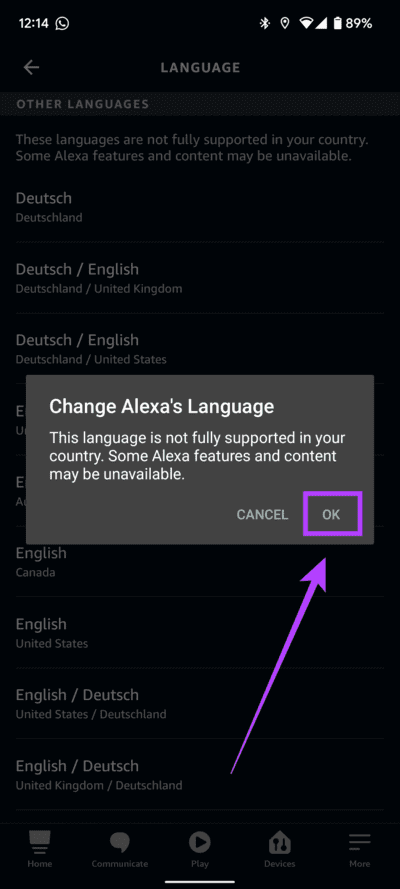
إلى الخطوة 9: انتظر بضع دقائق وسيتم تحديث إعدادات اللغة الخاصة بك.
الآن بعد أن تم تحديث إعدادات اللغة، يمكنك المضي قدمًا وتغيير صوت Alexa.
كيفية تغيير صوت Alexa
يمكنك تغيير الصوت من أنثى إلى ذكر للمساعد الرقمي، بعد اختيار اسم مختلف له. إليك كيف يمكنك فعل ذلك.
الخطوة 1: افتح تطبيق Alexa على هاتفك الذكي. انتقل إلى قسم المزيد في علامة التبويب السفلية.
الخطوة 2: اضغط على خيار الإعدادات.
إلى الخطوة 3: بعد ذلك، حدد إعدادات الجهاز.
الخطوة 4: حدد جهاز Echo الذي تريد تغيير اللغة له.
الخطوة 5: اضغط على أيقونة الترس في الجزء العلوي الأيمن للوصول إلى إعدادات الجهاز.
إلى الخطوة 6: قم بالتمرير لأسفل وحدد صوت Alexa. لاحظ أنك لن ترى هذا الخيار إلا إذا تم ضبط لغتك على الإنجليزية الأمريكية.
الخطوة 7: حدد جديد إذا كنت تريد استخدام صوت Alexa الذكوري الجديد.
سيؤدي ذلك إلى تغيير صوت Alexa. إذا غيرت رأيك لاحقًا، وأردت العودة إلى الصوت الأنثوي، فارجع إلى نفس القائمة وقم بتبديل الصوت إلى الصوت الأصلي.
قم بتخصيص Alexa على أجهزة ECHO
يمكنك تخصيص أجهزة Echo الخاصة بك للرد على الاسم الذي تختاره واستخدام الصوت الذكري الجديد باتباع الخطوات التالية. يمكن أن يكون هذا مفيدًا إذا كان لديك أجهزة Echo متعددة وتتفاعل معها بشكل منفصل. يمكنك أيضًا حذف السجل الصوتي لـ Alexa إذا كنت قلقًا بشأن خصوصيتك.